Ventoy er din alt-i-én, hurtige og brugervenlige løsning
- Et af de mest nyttige værktøjer på en computer er evnen til at oprette et bootbart USB-drev.
- Med dette værktøj kan du oprette en bootbar version af ethvert operativsystem og køre det fra et USB-drev.
- Der er så mange muligheder tilgængelige, men i denne guide kommer vi til at udforske Ventoy, og hvordan du kan downloade og installere det.

xINSTALLER VED AT KLIKKE PÅ DOWNLOAD FIL
- Download Fortect og installer det på din pc.
- Start værktøjets scanningsproces at lede efter korrupte filer, der er kilden til dit problem.
- Højreklik på Start reparation så værktøjet kunne starte fikseringsalgoritmen.
- Fortect er blevet downloadet af 0 læsere i denne måned.
Hvis du vil oprette flere bootbare USB-drev, Ventoy er værktøjet, der kan hjælpe dig. Bootable USB-drev er en nem måde at bære rundt på et operativsystem på et tommelfingerdrev.
De er også gode til fejlfinding af computere, da de kan give dig mulighed for at starte en maskine op og få adgang til filerne på din harddisk uden at påvirke det eksisterende operativsystem.
Hovedårsagen til at oprette flere bootbare USB-drev er at have en sikkerhedskopi, som du kan bruge, hvis din primære computer går i stykker.
En anden mulighed er at have et bootbart USB-drev til hvert operativsystem, du bruger, og skifte mellem dem, eller endda bare beholde en af dem som en sikkerhedskopi, hvis noget går galt med en af dine computere.
Understøtter Ventoy Windows 10 & 11?
Ja, Ventoy er kompatibel med Windows 10 og 11. For Windows 10, da der ikke er nogen Ventoy-mappe, skal du oprette en. Windows 11 er lidt tricky med Systemkrav men du kan stadig omgå dem under installationen.
Den understøtter både 32-bit og 64-bit processorer, så når du downloader, skal du sørge for at vælge en mulighed, der er kompatibel med din enhed.
Er Ventoy-software sikker?
Ventoy-softwaren er gratis og open source. Det kræver ikke nogen særlig tilladelse eller administratorrettigheder at installere og køre på din computer, hvilket betyder, at det slet ikke vil påvirke dit systems ydeevne.
Det kræver heller ikke, at du foretager ændringer eller tweaks i indstillingerne på din computer eller operativsystem.
Nogle programmer, som du installerer på din computer, kan indeholde malware eller vira, der kan skade din enhed, hvis de ikke opdateres regelmæssigt.
Derfor bør du altid installere et antivirusprogram og hold det opdateret for at fjerne eventuelle mistænkelige programmer fra dit system så hurtigt som muligt efter at have opdaget dem.
Hvordan downloader og installerer jeg Ventoy?
- Gå over til GitHub og download Ventoy til dit OS.
- Pak filen ud, find Ventoy2Disk og køre det.
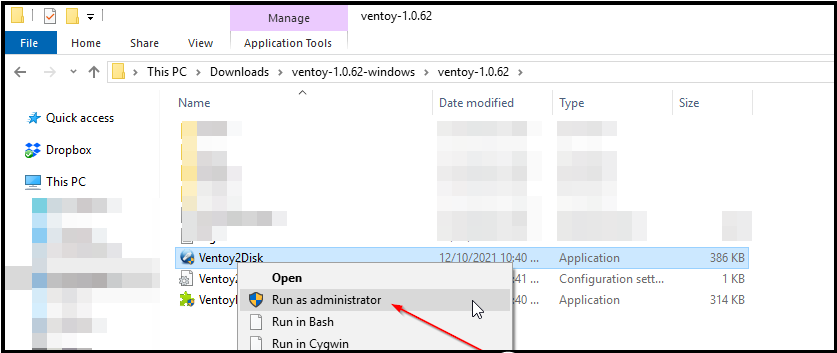
- Vælg nu det USB-drev, du ønsker det skal installeres.

- Klik på Installere knap.

- Du er nu klar til at kopiere alle ISO-billedfiler, du måtte have, til USB-drevet.
Husk at sikkerhedskopiere alle dine filer før installation, da alle data vil gå tabt.
- Sådan får du en tablet-optimeret proceslinje på din Steam Deck
- Hvad er Uhelper.exe, og skal du afinstallere det?
- Sådan afinstalleres apps hurtigt fra Microsoft Store
- Sådan får du Samsung Quick Share på enhver Windows 11-pc
- Fix: Qbittorrent crasher på Windows 11 [5 rettelser]
Hvad er bedre Ventoy eller Rufus?
Svaret er: Det kommer an på. For de fleste mennesker, Rufus vil være det bedre valg. Rufus er et gratis værktøj, der kan oprette bootbare Windows USB-drev og andre USB'er fra en ISO-fil.
Det er hurtigere end Microsoft-værktøjet, fungerer på flere systemer og understøtter også UEFI-opstart. Rufus har ikke brug for nogen installationsproces eller yderligere DLL'er. Derudover kan dens bærbare version køres direkte fra et USB-flashdrev uden at efterlade spor på værtscomputeren.
For Ventoy kan brugere kopiere og indsætte filer direkte på USB-drevet uden udtræk. Det giver dig mulighed for at oprette flere bootbare OS-billeder fra en enkelt ISO-fil på din pc.
Den største fordel ved at bruge Ventoy er, at det kan spare din tid såvel som penge, fordi du ikke behøver at bruge det penge på at købe en anden USB-stick hver gang, når du vil oprette flere bootbare drev fra en enkelt ISO fil.
Mens du stadig er her, kan du også udforske andre værktøjer til at skabe multiboot USB-drev. Også at have en antivirusprogram til din USB hjælper med at holde dit system sikkert fra eksterne lagerkilder.
Har du installeret Ventoy? Vi vil meget gerne høre din oplevelse indtil videre i kommentarfeltet nedenfor.
Oplever du stadig problemer?
SPONSORERET
Hvis ovenstående forslag ikke har løst dit problem, kan din computer opleve mere alvorlige Windows-problemer. Vi foreslår, at du vælger en alt-i-en-løsning som Fortect at løse problemer effektivt. Efter installationen skal du blot klikke på Vis&Ret knappen og tryk derefter på Start reparation.

![Download gratis Microsoft Excel til Windows 11 [64 bit]](/f/c8e80c2f5eab8a183142ef870fb6c757.jpg?width=300&height=460)
